-
![]()
Lionel
Lionel est passionné de technologie informatique, il fait partie de l'équipe EaseUS depuis 8 ans, spécialisé dans le domaine de la récupération de données, de la gestion de partition, de la sauvegarde de données.…Lire la suite -
![]()
Nathalie
Nathalie est une rédactrice chez EaseUS depuis mars 2015. Elle est passionée d'informatique, ses articles parlent surtout de récupération et de sauvegarde de données, elle aime aussi faire des vidéos! Si vous avez des propositions d'articles à elle soumettre, vous pouvez lui contacter par Facebook ou Twitter, à bientôt!…Lire la suite -
![]()
Mélanie
Mélanie est une rédactrice qui vient de rejoindre EaseUS. Elle est passionnée d'informatique et ses articles portent principalement sur la sauvegarde des données et le partitionnement des disques.…Lire la suite -
![]()
Arnaud
Arnaud est spécialisé dans le domaine de la récupération de données, de la gestion de partition, de la sauvegarde de données.…Lire la suite -
![]()
Soleil
Soleil est passionnée d'informatique et a étudié et réalisé des produits. Elle fait partie de l'équipe d'EaseUS depuis 5 ans et se concentre sur la récupération des données, la gestion des partitions et la sauvegarde des données.…Lire la suite -
![]()
Flavie
Flavie est une rédactrice qui vient de rejoindre EaseUS. Elle est passionnée d'informatique et ses articles portent principalement sur la sauvegarde des données et le partitionnement des disques.…Lire la suite -
![]()
Aveline
Aveline est une nouvelle rédactrice chez EaseUS. Elle est une passionnée de technologie. Ses articles se concentrent principalement sur la récupération de données et les outils multimédias, domaines dans lesquels elle apporte son expertise approfondie.…Lire la suite
Sommaire
0 Vues |
0 min lecture
L'enregistrement du jeu est une chose trop à la mode si l'on considère les scénarios de marché actuels. Il faut moins d'efforts pour créer de superbes vidéos d'enregistrement de jeu et les télécharger sur des plateformes sociales comme YouTube ou Facebook, tout en gagnant des millions de vues en quelques jours ! Alors pourquoi ne pas créer de telles vidéos plutôt, de tels travaux sans effort qui donnent d'excellents retours ? Eh bien, bien sûr, nous pouvons le faire, mais nous aurons besoin de quelques éléments tels qu'un enregistreur audio de jeu haut de gamme et un enregistreur de jeux PC avec audio.
| 💻 Combien en avons-nous testé ? | 15, y compris les applications et les logiciels de bureau |
| ⏰ Durée d'enregistrement pour chaque outil | 2 heures |
| 💻 Quels sont les jeux que nous avons enregistrés ? | Fortnite et LOL |
| 🕵️♂️ Ce sur quoi nous nous sommes concentrés | Latence, bruit de fond, taille du fichier, options de partage |
| ✨ Le plus recommandé | EaseUS RecExperts (Win/Mac) |
Cet article partagera avec vous les 10 meilleurs enregistreurs audio de jeu pour vous aider à créer et à ajouter des effets sonores à votre enregistrement sur votre ordinateur ou votre téléphone portable. Consultez maintenant la liste ci-dessous pour trouver votre enregistreur de son de jeu PC gratuit préféré.
01
Enregistreur audio de jeu [Win/Mac] :
- EaseUS RecExperts [Win/Mac]
- Fraps [Windows]
- XSplit Gamecaster [Windows]
- Action! [Les fenêtres]
- Monosnap [Win/Mac]
- TinyTake [Windows]
- Screencast-o-Matic [Win/Mac]
- Icecream Screen Recorder [Win/Mac]
02
Enregistreur audio pour les jeux [iOS/Android] :
- Enregistreur d'écran - Pas de publicité [Android]
- ReplayKit [iOS]
Top 8 des logiciels d'enregistrement audio de jeu gratuits pour Windows et Mac
La plupart d'entre vous enregistrent l'audio du jeu sur un ordinateur pour présenter 8 excellents logiciels d'enregistrement audio et vidéo de jeu avec toutes les fonctionnalités dans cette section.
1. EaseUS RecExperts
EaseUS RecExperts est l'un des logiciels d'enregistrement de jeux les plus populaires pour les utilisateurs Windows et Mac. Il offre un mode de jeu spécial, vous permettant d'enregistrer divers jeux de haute qualité et populaires en résolution 4K. En outre, il vous permet d'enregistrer uniquement l'audio du jeu et de l'exporter dans plus de cinq formats.
De plus, c'est aussi un excellent outil de capture d'écran qui peut vous aider à capturer facilement n'importe quelle zone de votre écran. Une fois l'enregistrement terminé, vous pouvez utiliser le trimmer intégré pour éditer directement vos enregistrements.
EaseUS RecExperts
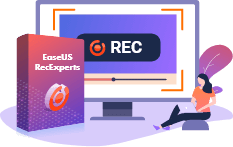
Logiciel d'enregistrement de vidéo facile et intelligent
- Offrir de nombreux formats audio optionnels
- Enregistreur d'écran et audio simple et efficace
- Programmer un enregistrement pour enregistrer automatiquement ce que vous voulez
- Enregistrer le son via plusieurs sources simultanément
- Un enregistreur vidéo en direct pour capturer divers flux en direct sur différentes plateformes en haute qualité
Comment enregistrer le jeu et la voix en même temps :
Étape 1. Lancez EaseUS RecExperts sur votre ordinateur et cliquez sur "Audio" (ressemble à un haut-parleur) sur le côté gauche de l'interface principale.
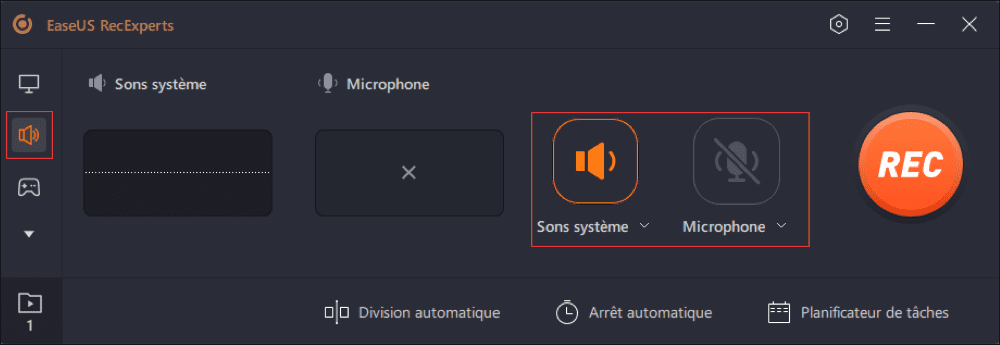
Étape 2. Pour enregistrer l'audio interne, vous devez sélectionner l'option "Son système" dans la fenêtre suivante. Vous pouvez régler le volume en cliquant sur "Son système" > ; "Options avancées".
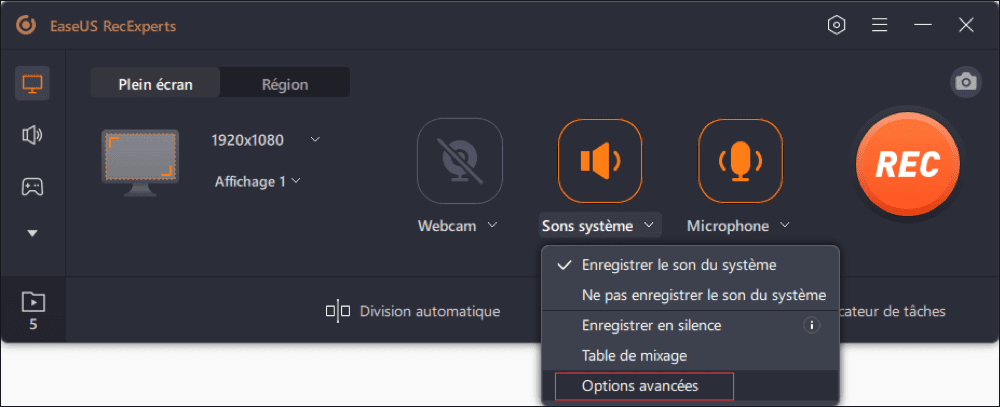
Étape 3. Ensuite, cliquez sur le bouton rouge "REC" pour commencer votre enregistrement. Pendant l'enregistrement, vous pouvez mettre en pause ou arrêter l'enregistrement en cliquant sur les boutons correspondants.
Étape 4. Une fois cela fait, vous pouvez trouver les enregistrements dans la fenêtre contextuelle de la liste des enregistrements.

2. Fraps
Un logiciel d'enregistrement audio de jeu puissant mais trop simple est Frap, qui vous permet d'enregistrer de l'audio via votre PC ainsi qu'à partir de sources externes. Vous pouvez sélectionner les fréquences d'images de votre choix lorsque vous commencez l'enregistrement, tandis que la fréquence d'images par seconde sera visible dans un coin de l'enregistrement.
De plus, vous pouvez faire des vidéos en streaming en direct, éditer les fichiers enregistrés et partager le fichier via les plateformes de médias sociaux en un seul clic !
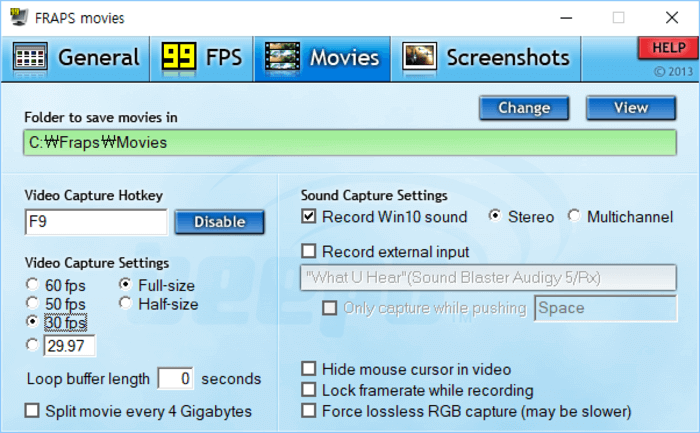
Avantages :
- Enregistrer le son via plusieurs sources
- Personnalisez les fréquences d'images
- Ajouter un filigrane aux enregistrements
- Afficher les mouvements du curseur pendant l'enregistrement
Inconvénients :
- Le support technique n'est pas toujours fonctionnel
- Conception de mise en page fondamentale
3. Cassette de jeu XSplit
C'est un enregistreur de sons de jeu vraiment merveilleux disponible pour les utilisateurs de Windows. Ce logiciel prend en charge l'enregistrement audio ou vidéo et la capture d'écran sur votre ordinateur en quelques clics.
En outre, cet enregistreur de jeu PC gratuit avec audio vous permet également de capturer la webcam, d'éditer des fichiers enregistrés, de diffuser des jeux en direct et bien plus encore sans effort.
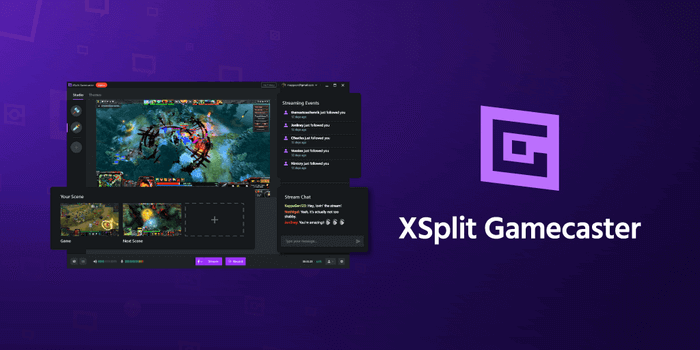
Avantages :
- Prendre en charge de la diffusion en direct
- Prendre en charge de la diffusion d'écran
- Ajouter un filigrane aux enregistrements
- La version gratuite fournit toutes les saveurs de base d'un puissant enregistreur de jeu
Inconvénients :
- Des fonctionnalités limitées sont disponibles avec la version gratuite
- Le système de support technique n'est pas fonctionnel 24/7
4. Action!
Action! est un enregistreur incroyable pour l'enregistrement audio de jeux, et il prend en charge des sorties vidéo 4K de haute qualité avec des fréquences d'images beaucoup plus élevées. Mais, une chose que vous devez garder à l'esprit est que vous ne pouvez pas personnaliser les fréquences d'images selon vos souhaits, ce qui entraîne l'occupation indésirable d'une mémoire et de ressources processeur plus élevées.
Sinon, le logiciel est un régal ! Vous pouvez effectuer toutes les opérations d'édition de base telles que couper, découper, rogner, insérer des images, modifier la résolution, ajouter un filigrane et bien plus encore avec ce puissant logiciel d'enregistrement et d'édition.
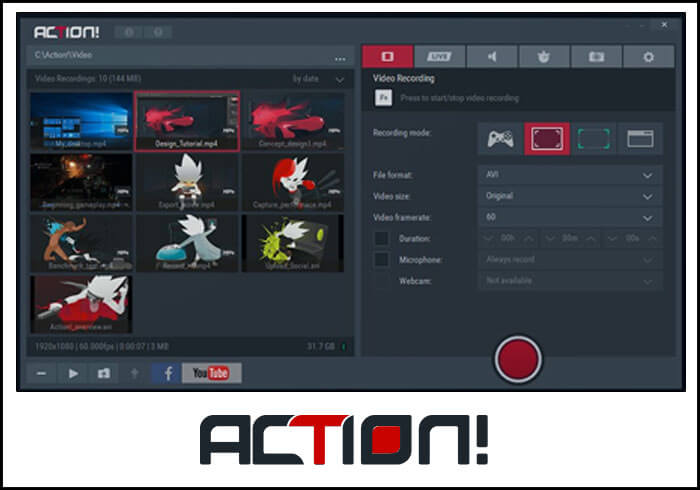
Avantages :
- Prendre en charge de la diffusion en direct
- Réduire la pression sur le CPU en autorisant les accélérations du GPU pendant les enregistrements
- Partager des fichiers directement via des plateformes de médias sociaux telles que YouTube, Twitch, Ustream, Livestream, Hitbox, etc.
Inconvénients :
- Non disponible pour les utilisateurs de Mac
- Il ne permet pas de modifier les fréquences d'images
5. Monosnap
Monosnap est un enregistreur audio de jeu extrêmement puissant et robuste pour les utilisateurs de Mac qui vous permet d'enregistrer une vidéo en plein écran ou pour une zone particulière. Vous pouvez utiliser des raccourcis clavier facilement intégrés, ajouter des textes, des symboles, des filigranes, une narration et des effets impressionnants lors de l'enregistrement d'une vidéo à l'aide de ce logiciel d'enregistrement audio de jeu.
En plus de l'enregistrement de gameplay, le logiciel permet de puissantes fonctionnalités d'édition audio/vidéo qui sont hautement requises pour toute application d'enregistrement.
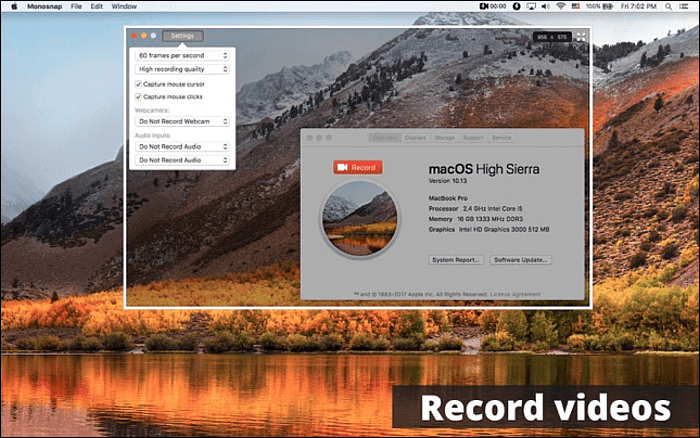
Avantages :
- Prendre en charge plusieurs formats de fichiers
- Produire des fichiers de sortie de haute qualité
- Autoriser l'enregistrement via plusieurs sources audio en même temps
Inconvénients :
- L'interface est un peu déroutante pour les utilisateurs communs
- La version gratuite a des fonctionnalités limitées
6. TinyTake
Il s'agit d'un puissant éditeur et enregistreur audio de gameplay disponible pour les utilisateurs Windows et Mac. Le logiciel est doté de nombreuses fonctionnalités telles que les enregistrements de webcam, la diffusion d'écran, les enregistrements de podcast, les enregistrements de jeu, les enregistrements de caméra faciale, la capture d'écran, les enregistrements audio multiples, le montage audio/vidéo et bien plus encore.
Comme tout autre logiciel du genre, cet outil offre également des fonctionnalités fondamentales avec sa version gratuite.

Avantages :
- L'espace de stockage cloud est disponible avec la version gratuite
- Ajouter une narration lors de l'enregistrement d'un gameplay
- Screencasting, enregistrement webcam, capture d'écran, montage audio/vidéo
Inconvénients :
- La diffusion en direct du jeu n'est pas autorisée
- Seulement 5 minutes d'enregistrement disponibles avec la version gratuite
7. Screencast-o-Matic
Ce puissant enregistreur de jeu PC gratuit avec audio effectue toutes les tâches d'enregistrement et d'édition que vous souhaitez qu'il fasse. Tout peut facilement être fait à l'aide de cet enregistreur audio de jeu, de la création d'un gameplay de haute qualité à l'édition puissante et au partage social.
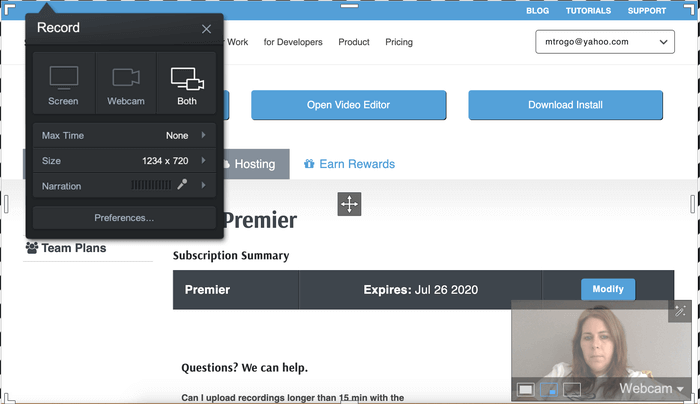
Avantages :
- Enregistrements de jeu de haute qualité
- Édition puissante des fichiers enregistrés
- Ajoutez une narration, partagez via les plateformes de médias sociaux
Inconvénients :
- La version gratuite a des fonctionnalités limitées
- La version gratuite ne prend pas en charge tous les formats de fichiers en sortie
8. Icecream Screen Recorder
Il s'agit principalement d'un logiciel d'enregistrement audio de jeu haut de gamme disponible pour Windows et Mac, car vous pouvez accéder à ce logiciel via une suite prenant en charge les utilisateurs Windows et Mac.
En plus d'enregistrer un gameplay de haute qualité, le logiciel permet également d'ajouter plusieurs formes, textes et autres cliparts lors de l'enregistrement des vidéos. Il prend en charge les enregistrements audio à partir de plusieurs sources audio.
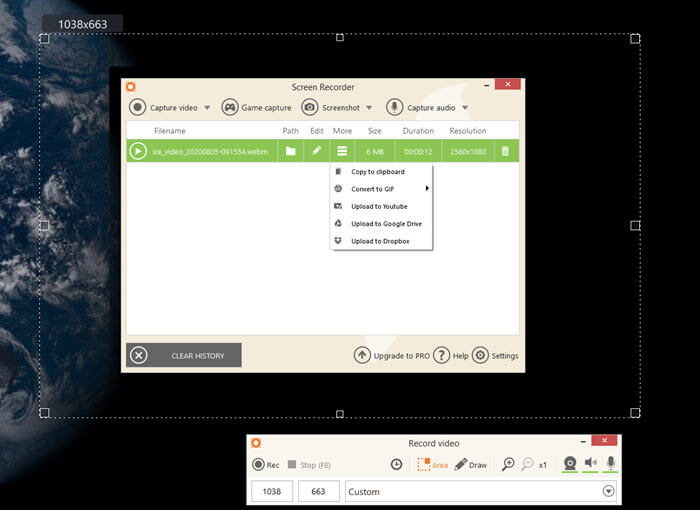
Avantages :
- Sortie de haute qualité
- Réglages des fréquences d'images
- Prise en charge plusieurs formats de fichiers
Inconvénients :
- La version gratuite ne prend en charge que les fichiers WEBM en sortie
- Un temps d'enregistrement limité disponible avec la version gratuite
Top 2 Meilleurs enregistreurs de sons de jeu sur téléphone
Outre le logiciel d'enregistrement audio de jeu PC, il existe de nombreuses applications d'enregistrement de sons de jeu pour téléphones mobiles. Ici, vous pouvez apprendre séparément deux excellentes applications pour les appareils Android et iOS.
1. Enregistreur d'écran - Pas de publicité ( Android)
C'est une fantastique application mobile Android disponible sur le Google Play Store, permettant aux utilisateurs d'enregistrer l'audio du jeu, l'écran, l'audio et de prendre des captures d'écran en fonction des besoins. Il a deux thèmes différents, comme un thème clair et un thème sombre, et l'utilisateur peut basculer entre les deux à tout moment.
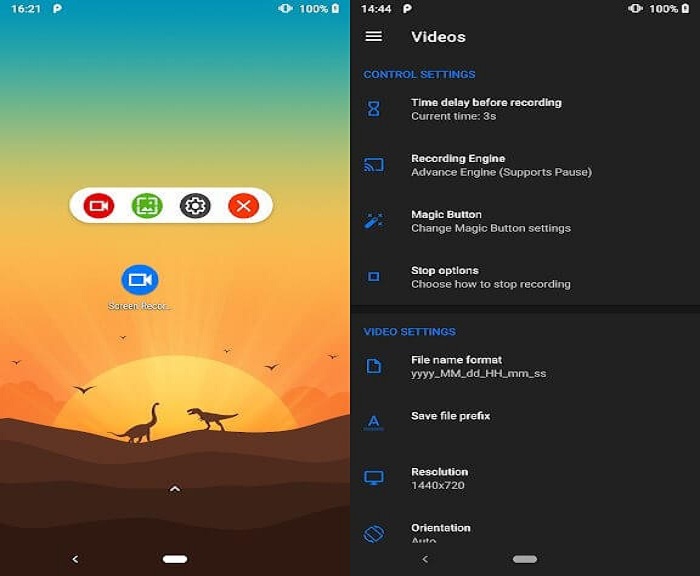
Avantages :
- Une application d'enregistrement de jeu convaincante qui prend en charge plusieurs langues
- Prendre en charge de la diffusion d'écran, de la capture d'écran, de l'ajout de logos et d'images lors de l'enregistrement d'une vidéo de jeu ou de toute autre vidéo
- Autoriser les enregistrements de caméras faciales
Inconvénients :
- Il n'y a pas d'équipe de support technique appropriée pour résoudre les requêtes des utilisateurs
- Parfois, l'application se bloque, en particulier avec une connexion Internet plus lente
2. ReplayKit (iOS)
Il existe un enregistreur vocal intégré pour les jeux sur iOS version 11. Si vous utilisez de tels appareils, vous pouvez basculer entre les deux logiciels d'enregistrement d'écran ou d'enregistrement de jeu. Si vous utilisez une version inférieure d'iOS, comme iOS 9 ou 10, vous pouvez utiliser cette puissante application d'enregistrement audio de jeu.
Avantages :
- La diffusion en direct
- Enregistrement sonore via plusieurs sources
- Options d'édition puissantes
Les inconvénients :
- Non disponible pour les utilisateurs d'Android
- L'interface n'est pas conviviale
Conclusion
Sur cette page, vous pouvez découvrir les 10 meilleurs enregistreurs audio de jeux gratuits, et chacun d'eux a ses propres avantages et inconvénients. Vous pouvez sélectionner le bon en fonction de vos besoins.
Parmi eux, nous recommandons fortement EaseUS RecExperts, car le logiciel est doté de fonctionnalités impressionnantes, d'options d'édition et de convivialité. Une version d'essai gratuite du logiciel est disponible, que vous pouvez essayer avant d'acheter le plan premium.
Conseils bonus : comment enregistrer séparément l'audio et la voix du jeu
Les utilisateurs qui souhaitent enregistrer séparément l'audio du jeu et leur propre voix peuvent également choisir EaseUS RecExperts comme logiciel d'enregistrement. Cet enregistreur vous permet d'enregistrer l'audio du système et la voix du microphone simultanément ou séparément en mode d'enregistrement audio. Il vous suffit d'ajuster les paramètres et de sélectionner la source audio en fonction de vos besoins.
Comment enregistrer uniquement l'audio du jeu :
Étape 1. Lancez EaseUS RecExperts sur votre ordinateur et cliquez sur "Audio" (ressemble à un haut-parleur) sur le côté gauche de l'interface principale.
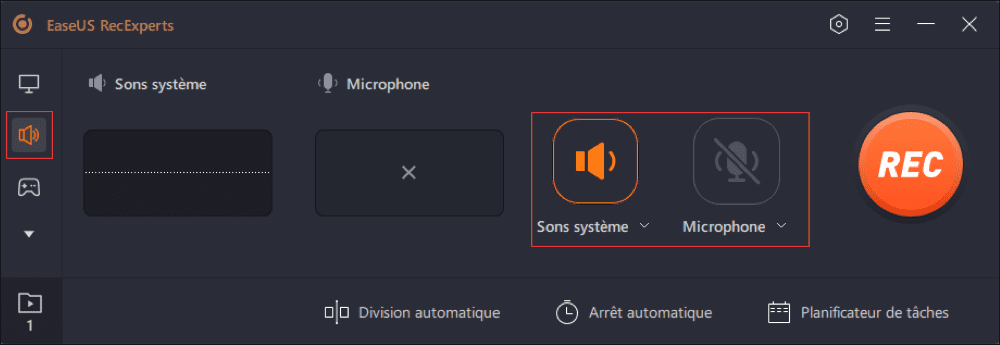
Étape 2. Pour enregistrer l'audio interne, vous devez sélectionner l'option "Son système" dans la fenêtre suivante. Vous pouvez régler le volume en cliquant sur "Son système" > ; "Options avancées".
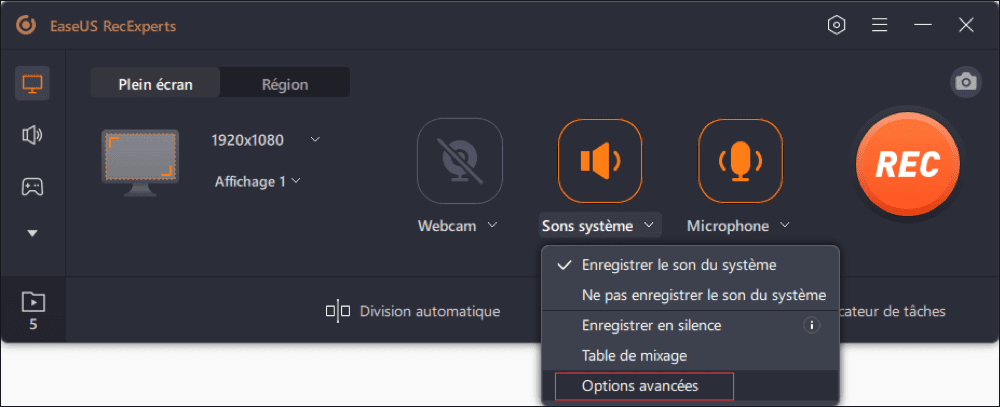
Étape 3. Ensuite, cliquez sur le bouton rouge "REC" pour commencer votre enregistrement. Pendant l'enregistrement, vous pouvez mettre en pause ou arrêter l'enregistrement en cliquant sur les boutons correspondants.
Étape 4. Une fois cela fait, vous pouvez trouver les enregistrements dans la fenêtre contextuelle de la liste des enregistrements.

Recommandation : >> Top 12 des applications d'enregistrement vocal
Ces programmes peuvent vous aider à enregistrer votre voix sans capturer l'audio du jeu, et vous pouvez également trouver des tutoriels sur leur utilisation dans le post.

FAQ sur la façon d'enregistrer l'audio du jeu
1. Comment puis-je enregistrer l'audio du jeu ?
Pour enregistrer l'audio du jeu, vous avez besoin d'un logiciel d'enregistrement audio de jeu comme Audacity, OBS Studio, EaseUS RecExperts, etc.
2. Les Game Bars peuvent-elles enregistrer de l'audio ?
Oui. La barre de jeu de Windows 10 peut enregistrer de l'audio par défaut. Vous pouvez définir le débit binaire sur 96, 128, 160 ou 192 kbps ou désactiver la capture audio.
3. Quel est le meilleur enregistreur pour les jeux ?
Il existe quelques meilleurs enregistreurs de jeu que vous pouvez consulter.
Top 10 des enregistreurs audio de jeu :
- EaseUS RecExperts [Win/Mac]
- Fraps [Windows]
- XSplit Gamecaster [Windows]
- Action! [Les fenêtres]
- Monosnap [Win/Mac]
- TinyTake [Windows]
- Screencast-o-Matic [Win/Mac]
- Icecream Screen Recorder [Win/Mac]
- Enregistreur d'écran - Pas de publicité [Android]
- ReplayKit [iOS]
EaseUS RecExperts

Un seul clic pour capturer tout ce qui se trouve à l'écran !
Pas de limite de temps, pas de filigrane
Enregistrer




